Les fichiers
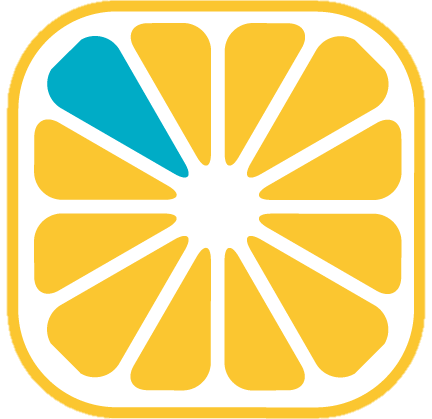 Guide administrateur
Guide administrateur
Introduction
YellowBox CRM met à disposition une arborescence de fichiers correspondant aux docjoints de votre environnement YellowBox CRM. Ces docjoints contiennent l’ensemble des documents qui sont stockés qu’il s’agisse de pièces jointes d’emails comme de fichiers de données d’import ou d’export.
Cette arborescence est accessible depuis le menu administrateur > Interfaces > Fichiers.
L’explorateur de fichiers
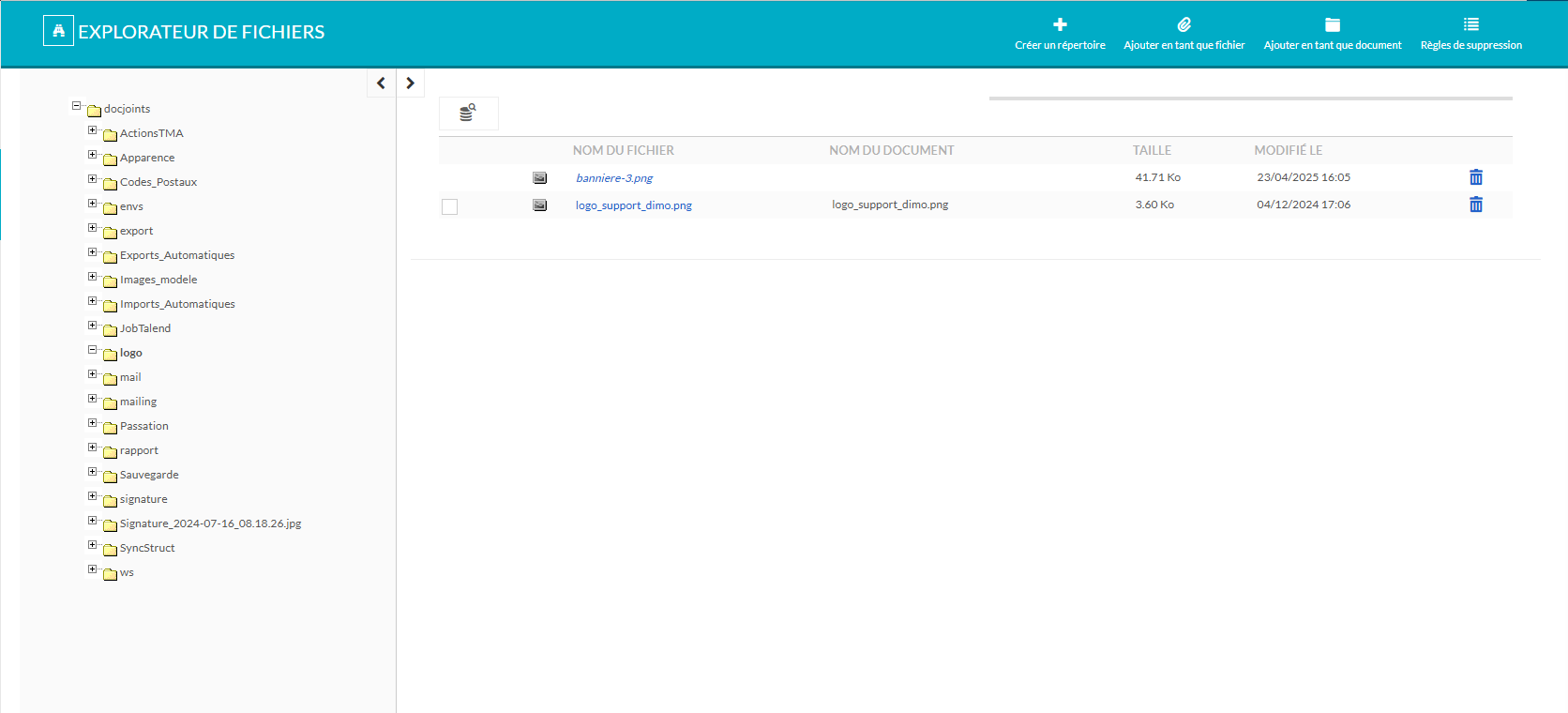
L’écran des fichiers se divise en 3 parties :
Le bandeau (en haut de la page)
Met à disposition les fonctions suivantes :Créer un repertoire
Permet de créer un nouveau dossier dans le dossier sélectionné apparaît en gras).Ajouter en tant que fichier
Permet d’ajouter un fichier aux docjoints de YellowBox CRM qui n’est pas destiné à être lié à des fiches, comme par exemple un fichier d’import ou d’export.Ajouter en tant que document
Permet d’ajouter un fichier aux docjoints de YellowBox CRM tout en créant une fiche document associée à ce fichier. Une fiche document peut etre accessible depuis les autres fiches de YellowBox CRM, les onglets affichés dans une fiche document dépendent des liens de la table document.Règles de suppression
Permet de programmer des suppressions automatiques de fichiers de façon périodique en définissant un délai de conservation des fichiers basé sur leur date de création.
Le bouton [Exécuter] présent dans le bandeau exécute toutes les règles actives Le bouton [Exécuter] d’une ligne exécute la règle concernée, qu’elle soit active ou non
Le bouton [Ajouter] affiche la fenêtre de création d’une règle.
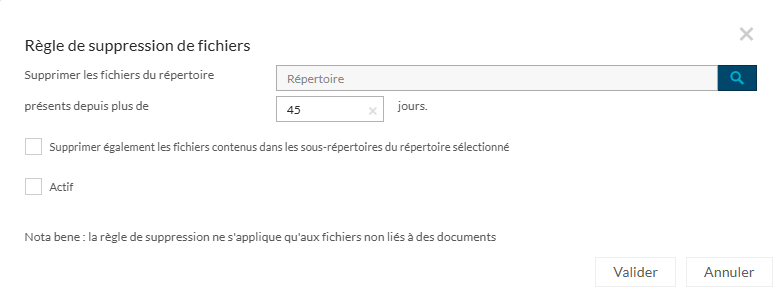
Par défaut le délai de conservation proposée est de 45 jours. La case ‘Supprimer également les fichiers contenus dans les sous-répertoires du répertoire sélectionné permet d’appliquer la règle au dossier sélectionné et à tous ses sous dossiers.Ne sont pas supprimés :
- Les fichiers liés à des documents
- Les sous dossiers
Lorsque la racine des documents joints est sélectionnée, seul un / apparait dans la zone répertoire et la case qui permet de traiter les sous dossiers est inactive.
Les règles paramétrées s’exécutent au démarrage du serveur puis toutes les 24 heures.
L’arborescence des dossiers (à gauche de l’écran)
L’arborescence vous permet de parcourir les différents dossiers et sous-dossiers qui la composent.
- La liste des fichiers contenus dans chaque dossier (au centre de l’écran)
Lors de la sélection d’un dossier depuis l’arborescence, la liste des fichiers se met à jour dynamiquement et affiche les fichiers ou documents stockés dans le dossier sélectionné.
Le bouton [Déplacer vers] permet de déplacer les documents sélectionnés, à l’aide de la case à cocher en début de ligne vers un dossier cible.
Seuls les documents possèdent une case à cocher et un nom du document.
Le dossier ‘Codes_Postaux’
Le dossier ‘Codes_Postaux’ présent dans l’arborescence des fichiers permet de gérer la liste des villes rattachées aux codes postaux saisis au niveau de la table adresse.
Par défaut, la table adresse propose la liste des codes postaux et villes françaises.
Dans le cas où cette table peut également contenir des villes étrangères, il convient de copier dans ce dossier un fichier texte (.txt) contenant l’ensemble des villes / codes postaux / pays susceptibles d’être utilisés.
Le fichier doit avoir la tructure suivante :
VILLE(tabulation)CODE_POSTAL(tabulation)PAYS(retour chariot)
En l’absence de fichier .txt dans le dossier ‘Codes_Postaux’, seuls les codes postaux et villes françaises sont proposées par défaut en saisie d’une adresse : si un fichier a été copié, puis supprimé dans un second temps, le fonctionnement rebascule automatiquement sur le fonctionnement par défaut.